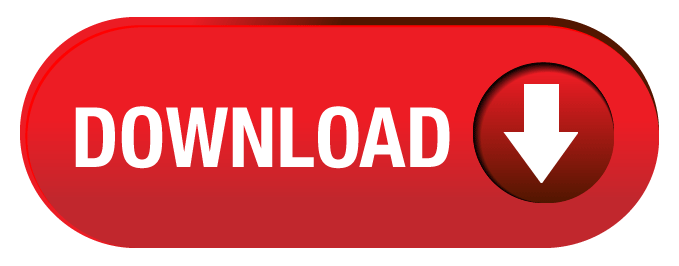✅ Hướng dẫn Tải và cài Add in MyExcel – Tiện ích excel 100 tính năng
Link Tải File Cài MyExcel:
Video hướng dẫn chi tiết
1. Giải nén File Cài đặt Tiện ích Excel (Không giải nén sẽ không cài được MyExcel) _ Pass giải nén (nếu có): 121212
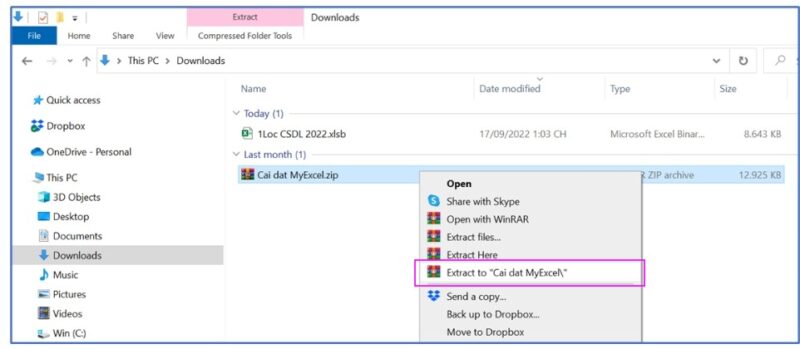
2. Copy Thư mục MyExcel vừa giải nén vào ổ C:
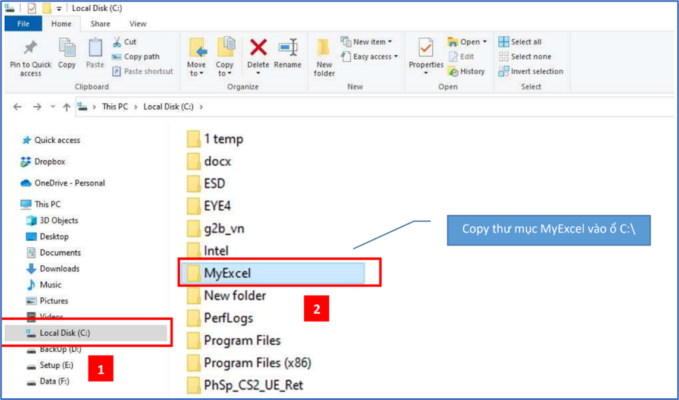
Lưu ý: chỉ khi Copy bị báo lỗi hoặc bị chặn thì bạn làm thêm bước này: Link
3. Mở Excel, truy cập vào menu File > Options.
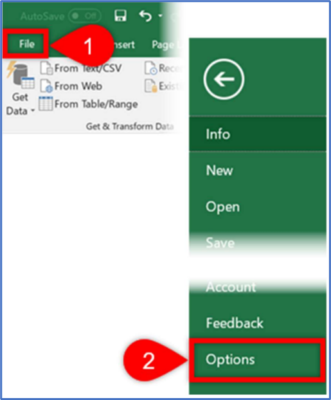
4. Hộp thoại Excel Options hiển thị, chọn “Trust Center” ở cột bên trái. Và chọn Trust Center Settings…
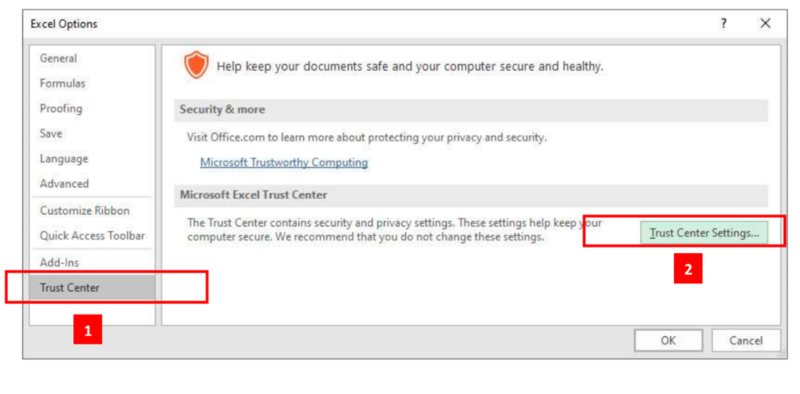
5. Hộp thoại Trust Center hiển thị, chọn “Trusted Locations” ở cột bên trái. Và chọn Add new location…
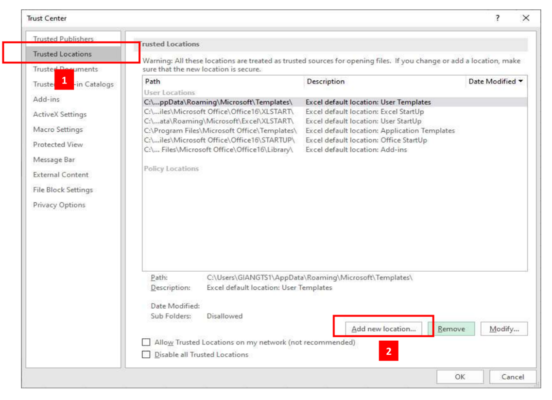
6. Một bảng hiện ra, chọn Nút Browse...
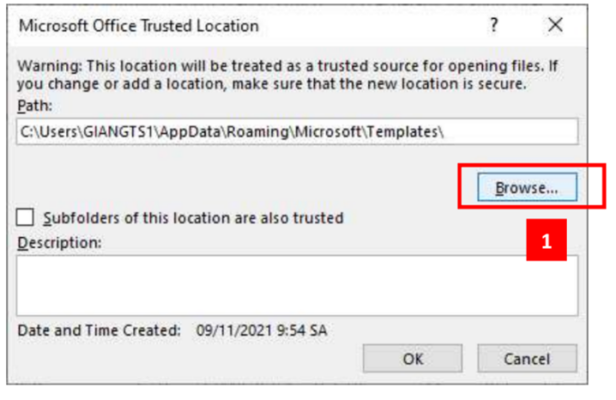
7. Tìm đến thư mục MyExcel ở ổ C:
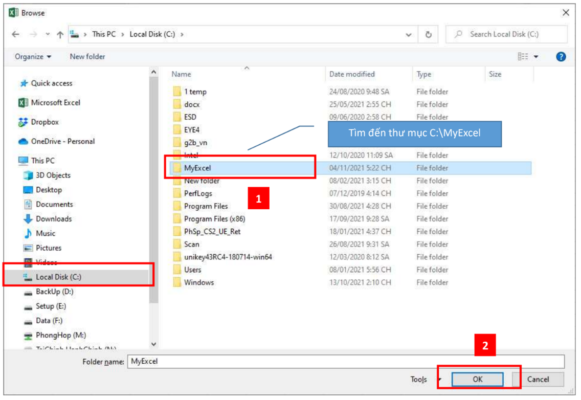
8. Một bảng hiện ra, bạn tích vào ô như bên dưới và ấn OK
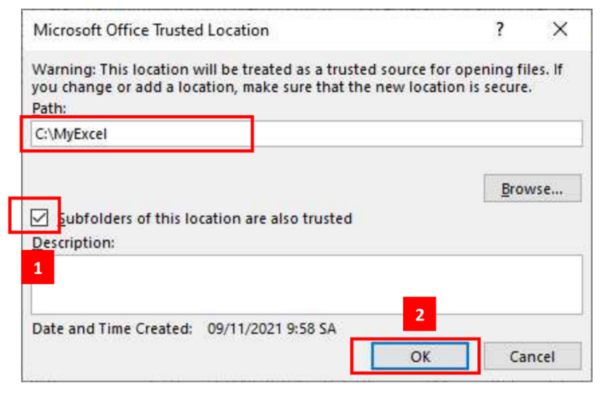
9. Mở Excel, truy cập vào menu File > Options
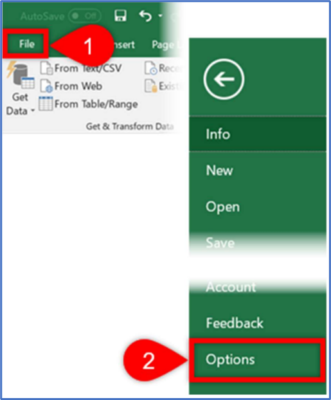
10. Hộp thoại Excel Options hiển thị, chọn Add-in ở cột bên trái. Chọn Add-in Excel rồi bấm nút Go …
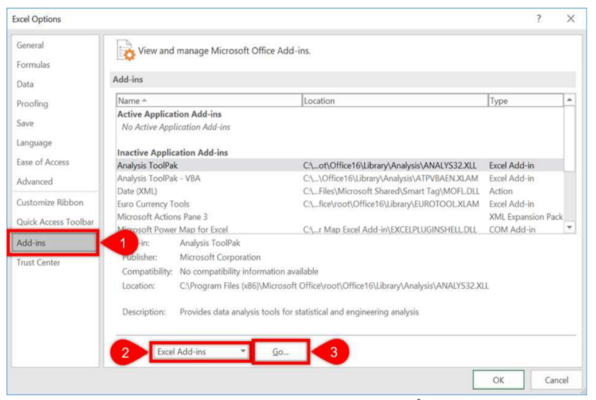
11. Trong hộp thoại Add-in hiển thị, bấm nút Browse …
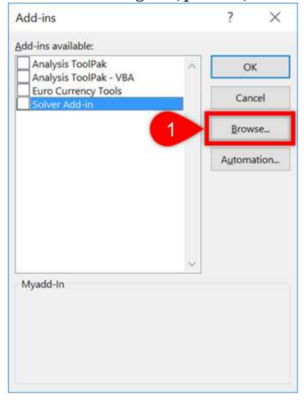
12. Chọn thư mục MyExcel ở ổ C:
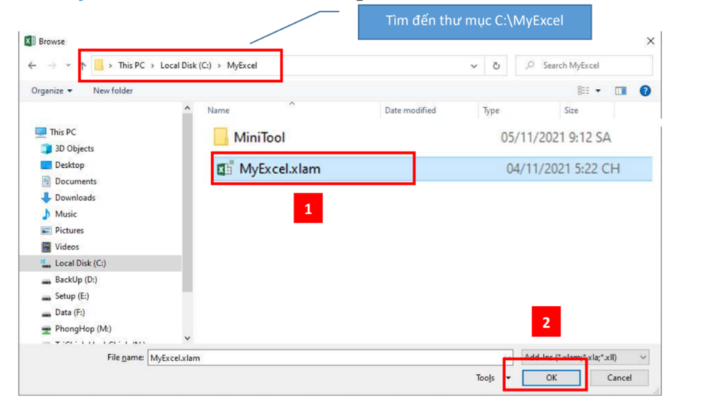
13. Kích chọn tên Add-in MyExcel rồi bấm nút OK.

13. Trên Excel sẽ sinh ra 3 Tab mới tên là MyExcel và Mini Tool và QLVB (Quản lý văn bản)

14. Trường hợp không hiển thị Tab MyExcel bạn bỏ tích 3 ô như hướng dẫn ở hình dưới
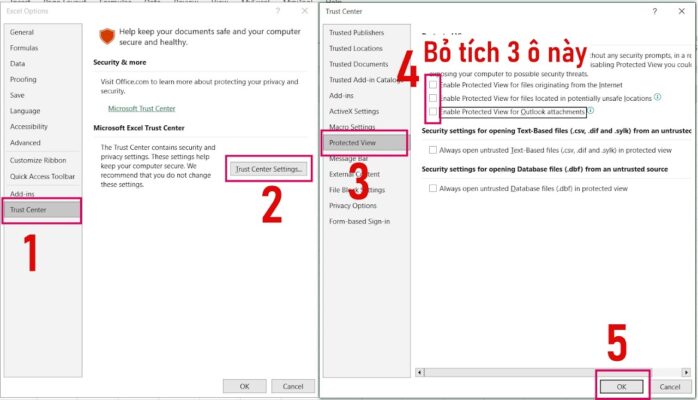
Kết hợp khai báo như hình dưới
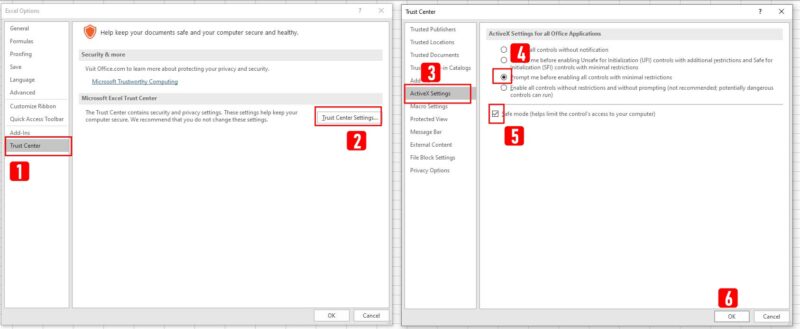
15. Thêm thư mục MyExcel thành thư mục loại trừ trong Windows Security
Trong mỗi phần mềm về bảo mật như Windows Security, kaspersky … đều có một chức năng đó là danh sách loại trừ, để tránh xóa nhầm các file, các chương trình mà người dùng tạo ra hoặc tin dùng
MyExcel được lập trình trực tiếp trên Excel (một ngôn ngữ lập trình ra đời từ cách đây rất lâu -1995) , dễ bị các phần mềm trên nhận diện nhầm và xóa luôn các file thực thi
Để tránh việc xóa nhầm một số file của MyExcel dẫn đến tiện ích không chạy được đầy đủ tính năng, bạn cần Khai báo thư mục MyExcel thành thư mục loại trừ trong Windows Security, cách thực hiện như sau
Thêm thư mục MyExcel thành thư mục loại trừ trong Windows Security (Click vào đây)